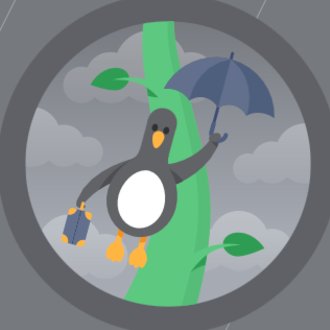Ch. 05 『Ankiデッキの効率的なつくり方③(Weblio編)』
前回書いた記事はiOSユーザーしかできないものだったので今回はどなたでもできる方法を紹介します。今回の方法はデバイスによらず全ユーザー、無料で利用できます。
今回のnoteでできるようになること
単語リストに日本語訳、例文、英英語義、類語をつけて一括でAnkiデッキを作成する
イメージとしてはこんな感じ

熟語、フレーズなどは英英語義、類語まで付けるのはこの方法ではできないのですが日本語訳と例文までは付けることが可能です。
英単語リストの準備
もし自分で勉強してる際に調べた英単語をメモ帳、エクセルなどで管理している人はそれを利用してもよいのですが今回はゼロから未知語を用意します。
①ウェブサイトなどで出会った未知語をweblioの単語帳に登録する。
②weblio語彙力診断テストで間違えた単語を単語帳に登録する。
まず①の方法について説明します。
英語ニュースサイトをPCで読む人も多いと思いますがGoogle Chromeの拡張機能『Weblioポップアップ英和辞典』を使うとカーソルを合わせるだけで英単語の意味を調べることができることに加え、単語帳への登録も簡単です。多読ついでにボキャビルもできて一挙両得♪

そして②ですがTLでもたまに診断結果をアップされている人がいるのでご存じの方も多いと思いますが語彙力診断テストを利用します。これは基本的には英単語の意味を4択の和訳から選ぶテストで25問のテスト結果から語彙力を診断することができます。ここで間違えた問題というのは4択でも間違えたということであり未知語ということになります。そしてこの間違えた単語はそのまま単語帳に登録することが可能です。つまりこのテストを繰り返して間違えた問題を登録していくと効率的に未知語を収集することが可能です。

weblioの単語帳は無料会員で200単語登録可能、プレミアム会員(月額300円)で20,000単語登録可能です。エクスポートしてAnkiに入れることを考えると200語で十分な気はします。
※私は無料会員ですがプレミアム会員になると語彙力診断無制限、単語帳フォルダ数200個など特典あるのでこの方法が気に入った人はお試しください。
weblio単語帳をAnki用csvファイルへエクスポート
上記の方法でweblio単語帳にある程度の数(100〜200)を登録したら以下の手順でエクスポートしていきます。

単語帳の右上に『ダウンロード』と『印刷』とありますが『ダウンロード』の方はトラップです。開いても英単語のみしか抽出できません。

ここで選択するのは『印刷』のほうです。開くとこんな感じの画面となります。英単語、単語和訳、例文(例文和訳)、Lvがリスト化されています。

これをCtrl+Aなどで全選択して

Googleスプレッドシートなどにコピペします。

いつものように不要な行、列は削除して整えます。書式などは残したままでも構いません。

これをcsv形式で保存すればAnkiにインポートできるファイルが手に入ります。
Ankiでのイメージはこんな感じ。淡々とやると例文に引用した辞書名が残ってしまいますが気になる人はGoogleスプレッド上でうまく削除してもよいです。『−』あたりで区切ってやればきれいに一括処理できそうですが私はやってません。
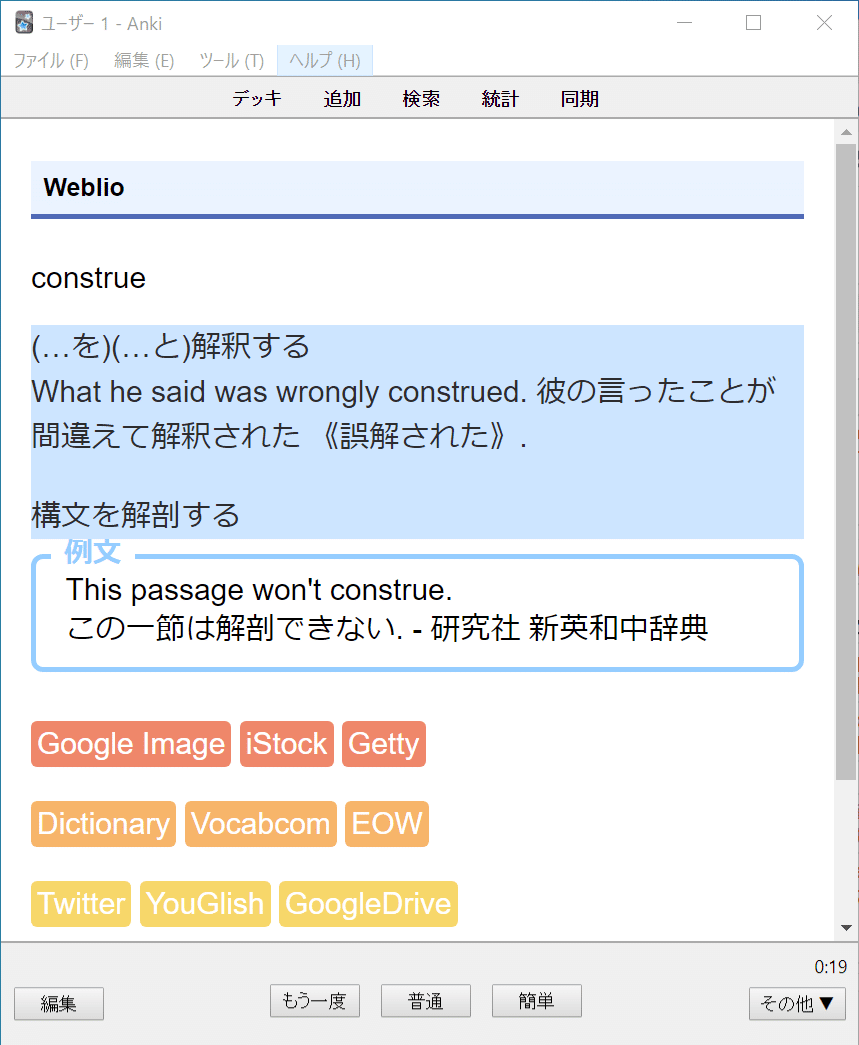
※Lvをカードに反映させるのを忘れてしまいました。。追加する場合は『フィールド』を追加して『テンプレート』に入れましょう。
英英語義と類語の追加
今回はもう一工夫して英英語義と類語を追加してみたいと思います。ただしこの方法は英単語のみにしか適用できず熟語、フレーズなどは対象外とします。
もし気に入っていただけましたらサポートをお願いします。Ankiの使い方開発に使用させていただきます☺️